2014-10-29 周宇翔 高級程式開發員
摘要
Renee Undeleter可以讓您恢復因記憶卡被格式化、資料被誤刪、記憶卡無法打開等問題而導致的資料丟失。詳細說明如何進行記憶卡救援。三種不同深度的掃描方式可供使用。資深工程師時刻準備為您提供技術支援。

記憶卡救援原理
在遇到記憶卡壞掉或資料誤刪時,不要慌張,所謂雁過留聲,人過留名。無論資料是儲存在您的SD卡、CF卡等儲存媒體里的資料,當你刪除、格式化,或無法讀取儲存媒體而從列表中消失時,它也僅是從列表消失而已,並不是真正地從記憶卡中被徹底刪除了。換言之,資料很可能還儲存在媒體中,只是透過電腦一般的檔案管理系統看不到而已。
資料如何才會真正消失/被刪除?
一般來說,當媒體中的資料儲存滿了,被刪除的就資料所占用的儲存位置就會被釋放用來儲存新的資料。此時,舊資料才會真正地從儲存媒體中被刪除。或者使用專業的資料刪除軟體才能使儲存媒體中的資料真正消失。
所以,在資料被誤刪或儲存卡無法讀取時,請勿往記憶卡中寫入任何新數據,即使電腦提示格式化記憶卡,也不要格式化記憶卡,儘量不要做任何可能碰觸資料的動作。
記憶卡救援軟體
網路上有眾多的檔案救援軟體,但是哪一款才是功能最強大,救援成功率最高的檔案救援軟體? 銳力電子實驗室旗下的Renee Undeleter首屈一指。功能強大的Renee Undeleter助您快速從不同的儲存裝置救回丟失的檔案資訊。而且具備了三種不同深度的掃描模式,能快速準確地找回您丟失的檔案資訊。
專業檔案救援軟體 - Renee Undeleter

使用「Shift + Del」鍵永久刪除、清空的資源回收筒內的檔案資訊可通過Renee Undeleter找回。
隨身碟被要求格式化,可在進行格式化前使用Renee Undeleter進行掃描救援!
界面簡潔明了,非技術人員也可輕鬆使用軟體。
內建三種不同的掃描方案,可針對不同的檔案丟失原因進行掃描救援!
支援邊掃描邊預覽已掃描到的檔案資訊,確認檔案內容及質量後,可立即停止掃描進行救援!
適用於:Windows 10 / 8.1 / 8 / 7 / Vista / XP (32bit/64bit) & Mac OS 10.6 或以上
使用「Shift + Del」鍵永久刪除、清空的資源回收筒內的檔案資訊可通過Renee Undeleter找回。
隨身碟被要求格式化,可在進行格式化前使用Renee Undeleter進行掃描救援!
內建三種不同的掃描方案,可針對不同的檔案丟失原因進行掃描救援!
如何進行記憶卡救援
第一步:把記憶卡連接到電腦,啟動Renee Undeleter,根據情況選擇適當的掃描模式。
檔案恢復:適用於只丟失了部分檔案,或被誤刪檔案的救援。其中又包含快速掃描和深度掃描2種掃描方式。
- 快速掃描:僅掃描記憶卡剩餘空間的前30GB。如果找到是檔案不完全的情況,請嘗試深度掃描方式。
- 深度掃描:掃描記憶卡的所有剩餘空間,比快速掃描的範圍更廣,時間也會更長,記憶卡容量越大,掃描時間越長。
格式化恢復:適用於因記憶卡格式化而丟失檔案的救援,由於是對記憶卡整體進行掃描,可能會比較花時間

第二步:選擇記憶卡,點選“下一步”,進行掃描。

第三步:掃描完成後預覽檔案,按“恢復”按鈕恢復檔案。
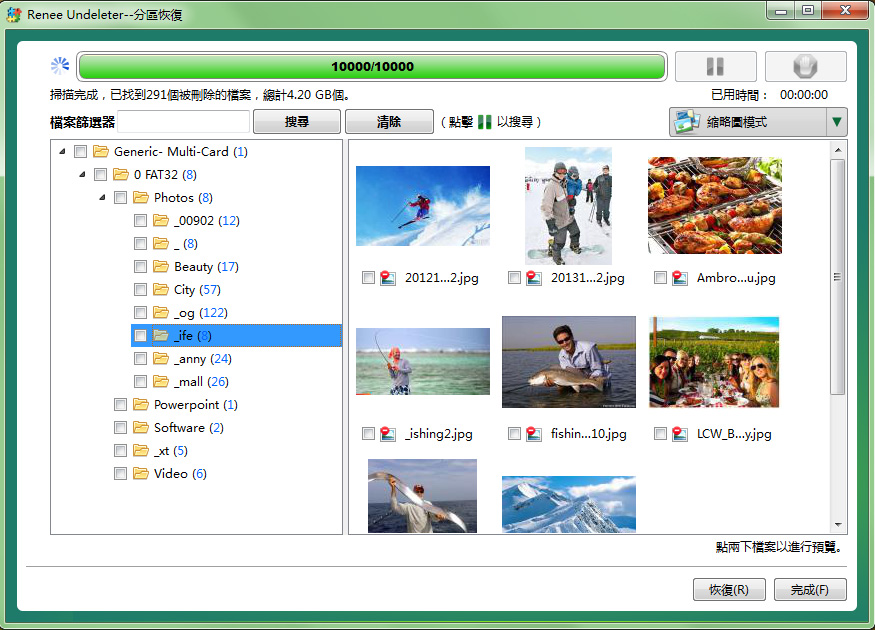
Renee Undeleter支援的記憶卡
Renee Undeleter支援SD記憶卡、SDHC記憶卡、miniSD記憶卡、microSD記憶卡、CF記憶卡、USB隨身碟、xD記憶卡、MMC記憶卡、Memory Stick Pro Duo記憶卡、Memory Stick Duo記憶卡、TransFlash 記憶卡等各種記憶卡救援。






